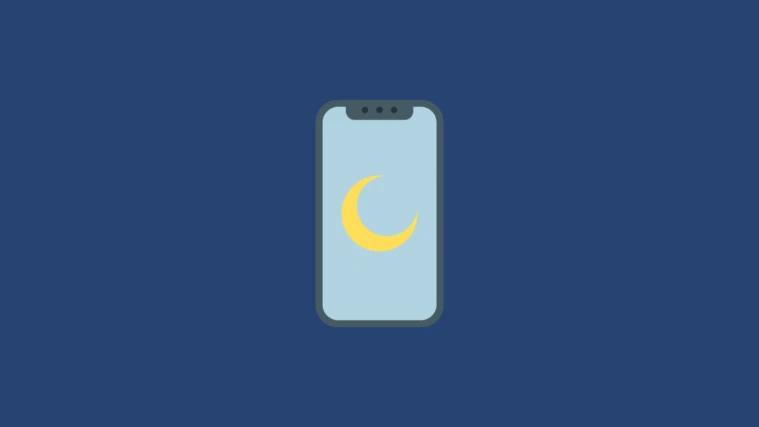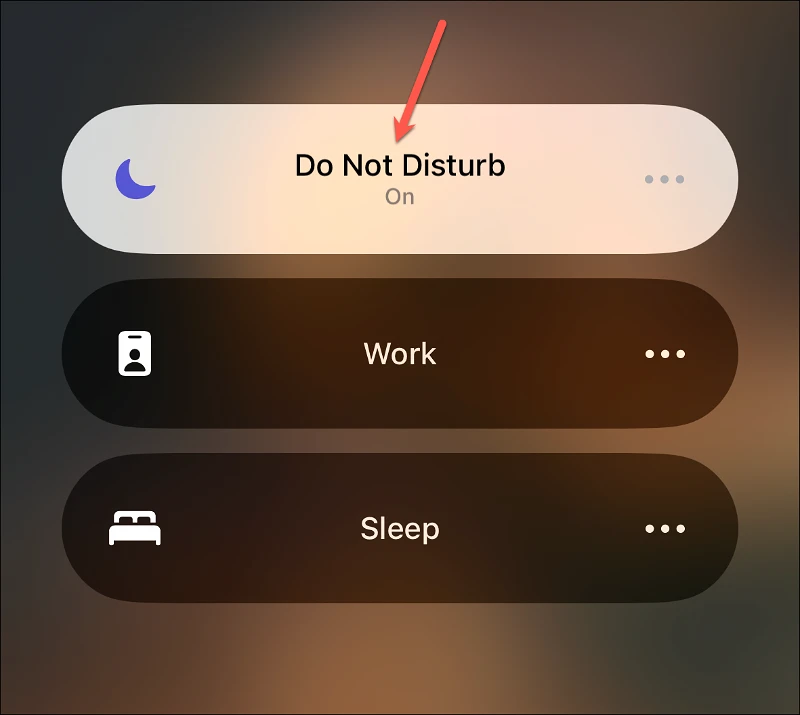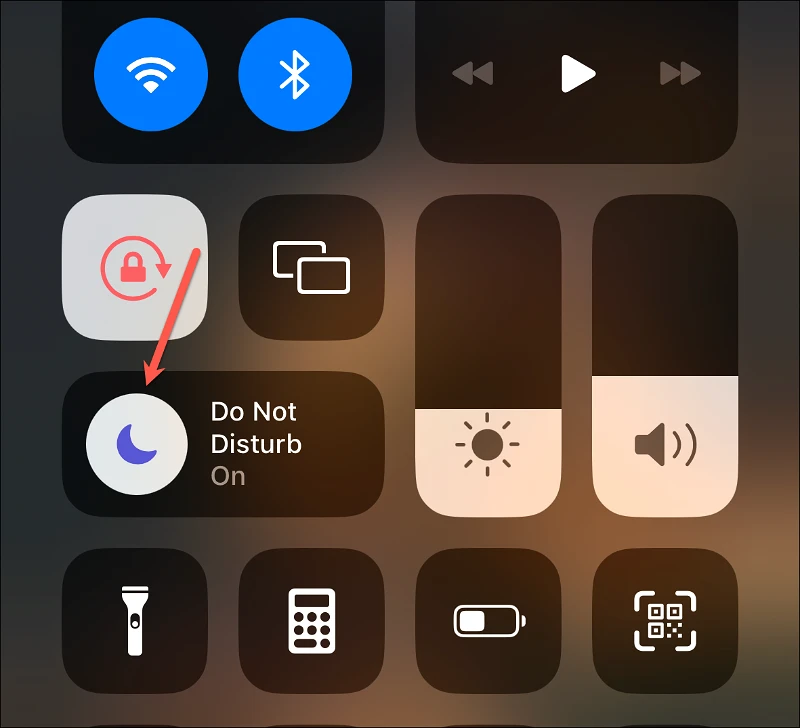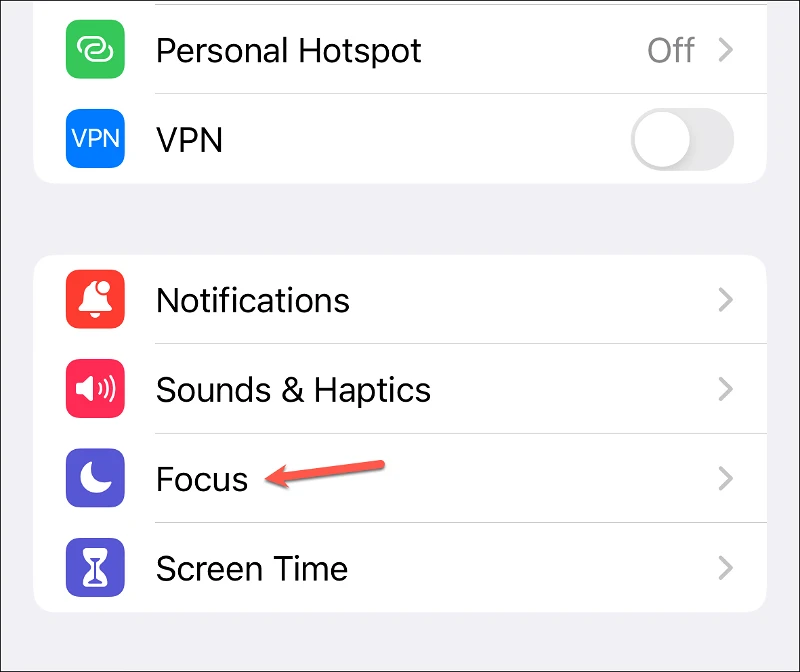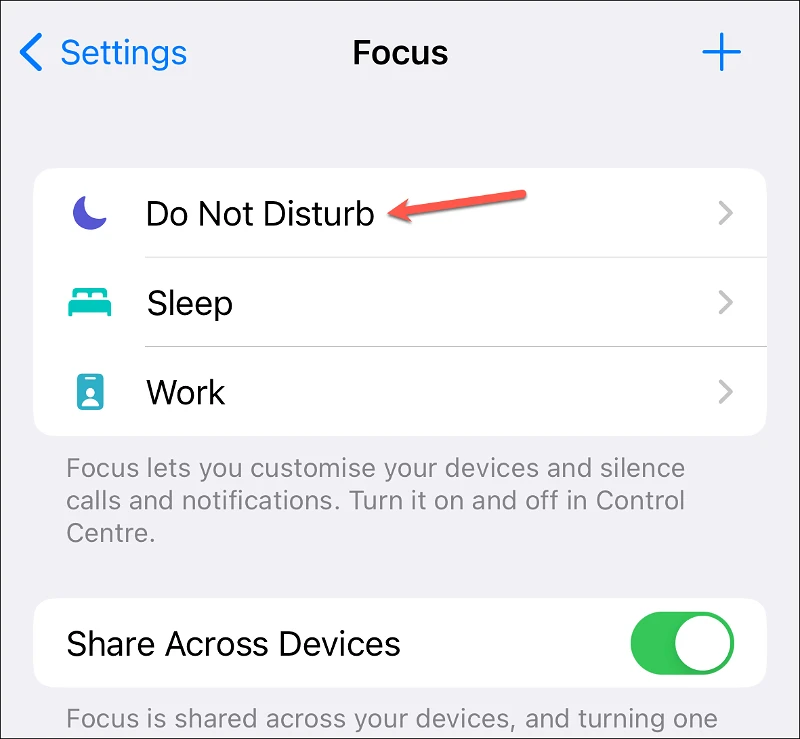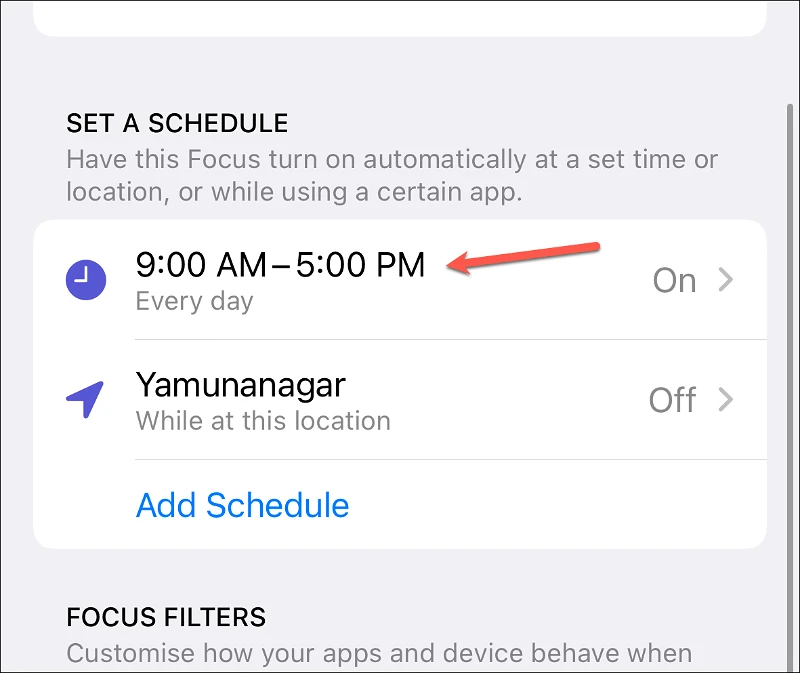اگر آپ کو اہم اطلاعات یاد نہیں آتی ہیں تو ڈسٹرب نہ کریں کو غیر فعال کریں۔
آپ کے فون سے کسی خلفشار کے بغیر کچھ زیادہ ضروری ڈاؤن ٹائم حاصل کرنے کے لیے ڈو ناٹ ڈسٹرب ایک بہترین آپشن ہے۔ DND موڈ کام کرتا ہے۔ فون ان تمام اطلاعات، انتباہات، اور کالز کو خاموش کر دیتا ہے (آپ کی ترتیب پر منحصر ہے) جو آپ کو اس وقت موصول ہوتی ہیں جب آپ کا فون لاک ہوتا ہے جب یہ فعال ہوتا ہے۔
لیکن اگر DND آپ کو اہم پیغامات یا کالوں سے محروم کرنے کا سبب بنتا ہے، تو یہ جلد ہی ایک پریشانی بن سکتا ہے۔ ان حالات میں، آپ کئی طریقوں کا استعمال کرتے ہوئے ڈو ناٹ ڈسٹرب کو فوری طور پر غیر فعال کر سکتے ہیں۔
iOS 16 پر لاک اسکرین سے ڈسٹرب نہ کریں کو غیر فعال کریں۔
iOS 16 اور بعد میں، لاک اسکرین DND سمیت ایکٹو فوکس موڈ کو غیر فعال کرنے کا آسان طریقہ فراہم کرتی ہے۔
اپنی آئی فون اسکرین کو زندہ کریں۔ اگر آپ نے اپنا فون لاک ہونے پر کنٹرول سینٹر تک رسائی کو غیر فعال کر دیا ہے، تو آپ کو پہلے اپنے آئی فون کو غیر مقفل کرنا ہوگا۔ بصورت دیگر، آپ DND کو غیر مقفل کیے بغیر براہ راست غیر فعال کر سکتے ہیں۔ فیس آئی ڈی والے فونز پر، اسے ان لاک ہونا چاہیے۔ چہرہ کی شناخت آپ کا آلہ فورا. ٹچ آئی ڈی والے فونز پر، آپ کو ہوم بٹن پر انگلی رکھ کر ٹچ آئی ڈی کی توثیق فراہم کرنے کی ضرورت ہوگی لیکن یاد رکھیں کہ ہوم بٹن کو نہ دبائیں، ورنہ آپ ہوم اسکرین پر پہنچ جائیں گے۔
ایک بار جب فون انلاک ہو جائے تو، اسکرین کے نیچے ڈو ناٹ ڈسٹرب آپشن کو تھپتھپائیں اور دبائے رکھیں۔

فوکس موڈ مینو ظاہر ہوگا۔ اسے غیر فعال کرنے کے لیے ڈسٹرب نہ کریں باکس پر کلک کریں۔
کنٹرول سینٹر سے ڈی این ڈی کو غیر فعال کریں۔
آپ ڈسٹرب نہ کریں کو فوری طور پر غیر فعال کرنے کے لیے کنٹرول سینٹر کا استعمال بھی کر سکتے ہیں۔ مزید برآں، iOS 15 اور اس سے پہلے کے ماڈلز میں جہاں لاک اسکرین کے پاس فوکس موڈز کو غیر فعال کرنے کا اختیار نہیں ہے، کنٹرول سینٹر وجود میں آنے کا تیز ترین طریقہ ہے۔
اسکرین کے دائیں نشان سے، کنٹرول سینٹر کھولنے کے لیے نیچے کی طرف سوائپ کریں (اس کے ساتھ فونز پر اسکرین کے نیچے سے اوپر کی طرف سوائپ کریں۔ ٹچ ID)۔ اگر آپ نے فون کے لاک ہونے کے دوران کنٹرول سینٹر تک رسائی کو غیر فعال کر دیا ہے، تو پہلے اسے غیر مقفل کریں۔
پھر اسے غیر فعال کرنے کے لیے کنٹرول سینٹر میں فوکس پینل سے "DND" (کریسنٹ مون) آئیکن پر ٹیپ کریں۔
ڈسٹرب نہ کریں کے لیے خودکار شیڈول کو غیر فعال کریں۔
اگر DND کسی خاص جگہ یا وقت پر خود بخود آن ہو جاتا ہے، یا جب آپ کوئی مخصوص ایپ استعمال کرتے ہیں، تو آپ ترتیبات ایپ سے اس رویے کو تبدیل کر سکتے ہیں۔
سیٹنگز ایپ میں، فوکس پینل پر ٹیپ کریں۔
پھر "ڈسٹرب نہ کریں" کے آپشن پر ٹیپ کریں۔
نیچے سکرول کریں اور سیٹ شیڈول کے تحت دکھائے گئے آپشن پر ٹیپ کریں۔ یہ ایک وقت، ایک مقام، یا ایک درخواست کے لیے ہو سکتا ہے۔ اس مثال میں، ہم کہتے ہیں، آپ کے پاس DND کے لیے ایک سیٹ شیڈول ہے؛ اسے کھولنے کے لیے اس پر کلک کریں۔
اگلا، اسے مکمل طور پر غیر فعال کرنے کے لیے شیڈول کے آگے ٹوگل کو بند کر دیں۔ اگر DND غلط وقت پر چلتا رہتا ہے تو آپ اوقات بھی تبدیل کر سکتے ہیں۔
اگر ڈو ناٹ ڈسٹرب آپ کو فوائد سے زیادہ پریشانی کا باعث بن رہا ہے، تو آپ مندرجہ بالا طریقوں میں سے کسی کو بھی استعمال کرتے ہوئے آسانی سے موڈ کو غیر فعال کر سکتے ہیں۔